Win7系统怎么隐藏文件夹
- 浏览: 0
- |
- 更新:
有的时候我们需要将重要的文件数据进行隐藏,从而避免他人看到,那么你知道Win7系统怎么隐藏文件夹?为此系统屋为你带来一个Win7系统隐藏文件夹方法介绍,从而让你可以轻松的将想要隐藏的文件进行隐藏!
Win7系统隐藏文件夹方法介绍
1、在需要隐藏的文件或文件夹右键选择“属性”,如下图所示:

2、在打开的属性窗口中的常规选项卡上,勾选“隐藏”选项,点击确定按钮,如下图所示:
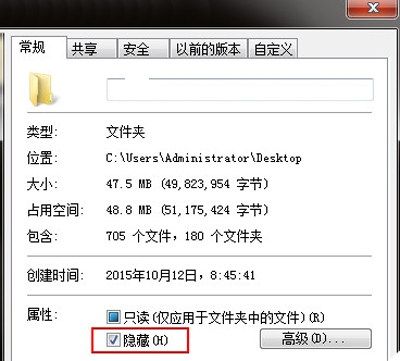
3、若隐藏的是文件夹,且文件夹里面还有子文件夹,那么在隐藏的时候会弹出“确认属性更改”的窗口,如果要将里面的文件夹一起隐藏的话可以选择“将更改应用于此文件夹、子文件夹和文件”,点击确定即可,若不想隐藏该文件夹里面的内容选择“仅将更改应用于此文件夹”即可,如下图所示:

以上就是小编为大家整理的Win7系统怎么隐藏文件夹,Win7系统隐藏文件夹方法介绍,想了解更多电脑系统使用相关内容,可以对系统屋进行关注!
热门教程
- 1 win7 32位安装版
- 2 win7纯净版镜像64位
- 3 win7纯净版镜像32位
- 4 win7纯净版系统镜像iso
- 5 win7纯净版系统镜像32位
- 6 win7纯净版系统镜像64位
- 7 win7纯净版系统镜像
- 8 深度win7系统镜像
- 9 深度win7系统32位
- 10 深度win7系统64位


